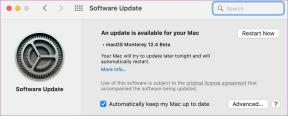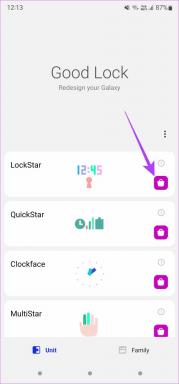Popravi OBS pogrešku pri povezivanju s poslužiteljem nije uspjelo
Miscelanea / / April 05, 2023
Open Broadcaster Software ili OBS je softver otvorenog koda namijenjen za streaming uživo i video snimanje. Ovaj besplatni softver vjerojatno je jedan od najpopularnijih kodera za strujanje. Uz podršku zajednice programera, OBS je dostupan za Windows, macOS, BSD i Linux. Program također često koriste igrači za dijeljenje snimaka zaslona u svrhu poduka ili video prezentacija. OBS nudi niz audio i video izvora kako bi konačni izlaz bio kreativan. Dok su koristili OBS na svojim sustavima, korisnici su prijavili da su naišli na pogrešku OBS-a koja se nije uspjela povezati s poslužiteljem. Problem se obično pojavljuje tijekom strujanja putem OBS aplikacije. Ako se i vi suočavate s istim problemom, donijeli smo vam savršen vodič koji će vam pomoći da riješite ovaj problem uz neke jednostavne i učinkovite metode. Ali prije nego što odmah zaronimo u popravke, istražimo razloge koji dovode do problema s vezom.

Sadržaj
- Kako popraviti pogrešku OBS-a pri povezivanju s poslužiteljem u sustavu Windows 10
- Metoda 1: Promjena poslužitelja za strujanje
- Metoda 2: Omogućite dinamičku brzinu prijenosa
- Metoda 3: Stvorite i ponovno unesite novi ključ streama
- Metoda 4: Ažurirajte OBS aplikaciju
- Metoda 5: Uredite vezu za IP opciju
- 6. metoda: ažuriranje sustava Windows
- Metoda 7: Dopustite OBS-u kroz vatrozid
- Metoda 8: Smanjite MTU veličinu
- Metoda 9: Resetirajte usmjerivač
Kako popraviti pogrešku OBS-a pri povezivanju s poslužiteljem u sustavu Windows 10
Problemi s OBS vezom s poslužiteljem obično se javljaju tijekom strujanja kroz aplikaciju. Nekoliko razloga može pokrenuti ovaj problem koji su navedeni u nastavku:
- Problemi s internetskom vezom.
- Problemi s poslužiteljem za strujanje.
- Zastario ugradnja OBS-a.
- Zastarjeli sistemski softver.
- Pogrešna konfiguracija Bind IP ili MTU.
- Vatrozid blokira pristup OBS-u.
- Veća MTU veličina.
- Pokvarene postavke usmjerivača.
Prije nego počnete s metodama rješavanja problema s vezom na poslužitelj u OBS-u, provjerite jesu li poslužitelji za strujanje aktivni. Također provjerite svoju internetsku vezu i stabilizirajte je ako je slaba ili nema veze. Osim toga, možete pokušati jednostavno ponovno pokrenuti sustav kako biste riješili problem. Ako ovi praktični popravci ne rade, prijeđite na popis metoda redoslijedom kojim su navedeni u nastavku:
Metoda 1: Promjena poslužitelja za strujanje
Ako je poslužitelj nedostupan ili ne radi, pojavljuje se upit o pogrešci OBS-a da se nije uspio povezati s pogreškom poslužitelja. Stoga prva metoda uključuje provjeru poslužitelja za strujanje i zatim promjenu poslužitelja za strujanje na drugu lokaciju kako bi se riješio problem.
Bilješka: Upotrijebite skener priključaka da provjerite je li priključak poslužitelja otvoren prije nego započnete s dolje navedenim koracima.
1. Otvoren OBS aplikaciju, odaberite Datoteka karticu na vrhu i pokrenite postavke u tome.

2. Sada kliknite na Stream tab.
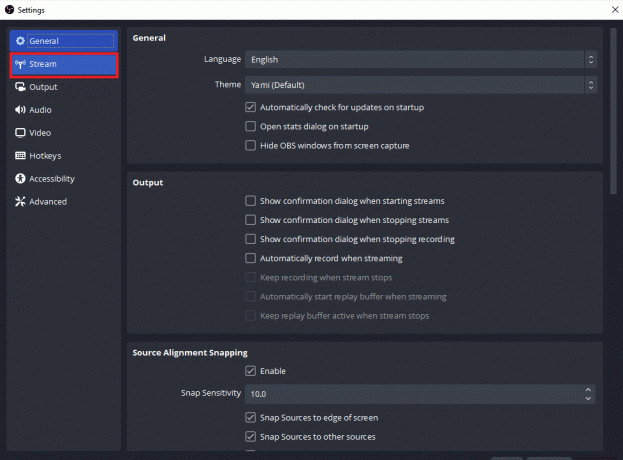
3. Zatim kliknite na karticu pored poslužitelj za proširenje padajućeg izbornika.

4. Sada odaberite a drugačiji poslužitelj i primijeniti promjene.
5. Konačno, ponovno pokrenite OBS aplikaciju kada su koraci izvršeni i provjerite je li problem s poslužiteljem riješen.
Metoda 2: Omogućite dinamičku brzinu prijenosa
Sljedeća metoda koja dolazi u pomoć ako još uvijek imate problema s vezom s poslužiteljem u OBS-u je omogućiti dinamičku brzinu prijenosa u OBS-u. Suočavanje s ispadanjem okvira tijekom procesa strujanja može se riješiti aktiviranjem dinamičke brzine prijenosa u naprednim postavkama u OBS-u. Pogledajte dolje navedene korake za više pojedinosti o ovom popravku:
Bilješka: opcija Dynamic Bitrate dostupna je samo za OBS verziju 24 i novije.
1. Pokrenite OBS aplikacija na vašem sustavu odaberite Datoteka karticu i otvorite postavke u tome.

2. Sada odaberite Napredna tab.

3. Zatim u odjeljku Mreža odaberite opciju od Dinamička promjena brzine prijenosa radi upravljanja zagušenjem (Beta).

4. Sada, primijeniti promjene napravio i ponovno pokrenite OBS aplikaciju kako biste provjerili je li problem s vezom riješen.
Također pročitajte: Kako popraviti da OBS ne snima zvuk igre
Metoda 3: Stvorite i ponovno unesite novi ključ streama
Zbog problema između OBS aplikacije i usluge strujanja, bilo da se radi o grešci ili nedostatku, može se pokrenuti problem s nespajanjem OBS-a na poslužitelj. Ako je to slučaj s vama, pokušajte stvoriti novi ključ streama i zatim ga ponovno unesite. Slijedite dolje navedene upute za izradu novog ključa streama:
Bilješka: Usluga strujanja koja se ovdje koristi je Facebook, također možete koristiti YouTube.
1. Pokrenite bilo koji web-preglednik i otvori svoju Facebook račun u njemu.

2. Klikni na Video uživo opciju na početnoj stranici.

3. Sada kliknite na Softver za strujanje.
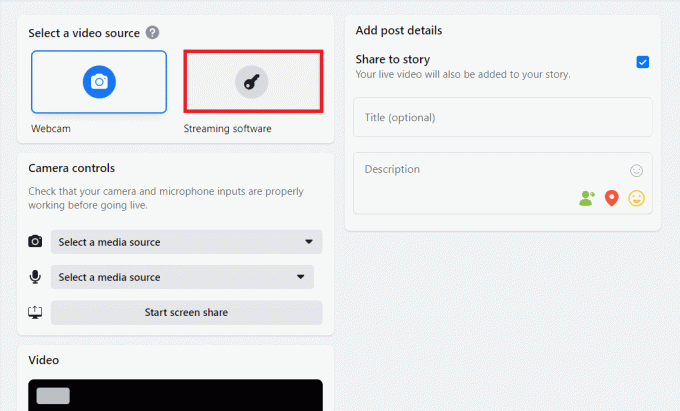
4. Zatim kliknite na Resetiraj za izradu novog ključa streama.
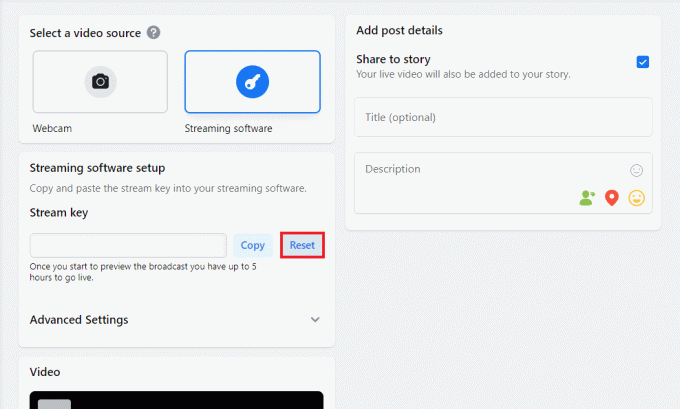
5. Sada kopirajte Ključ streama i pokrenite OBS aplikacija.
6. U njemu pokrenite postavke i otvorite Stream tab.

7. Zalijepite kopirani ključ s Facebooka na Ključ streama opcija u njemu i primijeniti promjene.
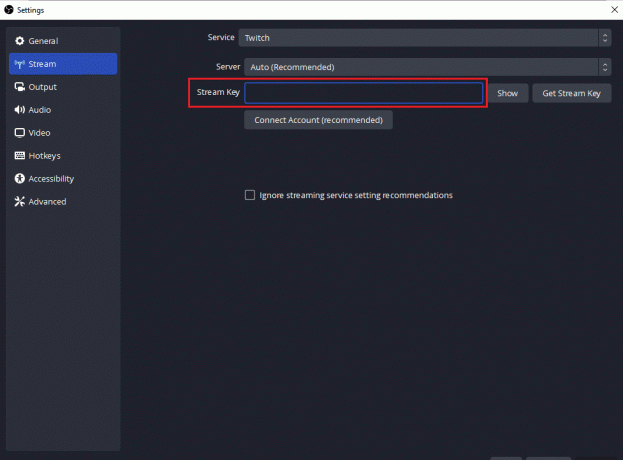
Nakon izvođenja koraka zatvorite OBS i ponovno ga pokrenite kako biste provjerili je li problem s poslužiteljem veze riješen.
Metoda 4: Ažurirajte OBS aplikaciju
OBS se nije uspio povezati s poslužiteljem. Pogreška se također može pokrenuti ako je OBS aplikacija na vašem sustavu zastarjela. To može izazvati probleme s nekompatibilnošću i stoga je važno ažurirati OBS na najnoviju verziju, za to upotrijebite korake u nastavku:
1. Pokreni OBS na radnoj površini i kliknite na Pomozite opciju kao što je prikazano.

2. Sada odaberite Ček Za ažuriranja iz padajućeg izbornika.

3. Ako je ažuriranje dostupno, Instalirati ono i onda ponovno podizanje sustava vaš uređaj za pokretanje OBS-a bez problema s vezom.
Također pročitajte:Popravite računala koja se ne prikazuju na mreži u sustavu Windows 10
Metoda 5: Uredite vezu za IP opciju
Još jedan popravak koji vam može pomoći kod greške OBS-a koja se nije uspjela povezati s poslužiteljem je uređivanje opcije Bind IP koja je prisutna u naprednim OBS postavkama. Promjena povezivanja s IP-om na zadano ili druge dostupne opcije pomaže u rješavanju pogreške veze. Pokušajte s dolje navedenim koracima da biste je uredili:
1. Pokreni OBS program i kliknite na Datoteka otvoriti postavke.

2. Sada, u njemu, kliknite na Napredna.
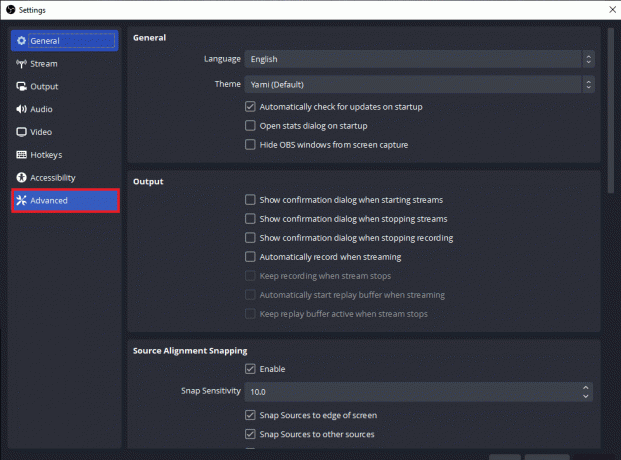
3. Zatim se pomaknite prema dolje do Mreža odjeljak i proširite padajući izbornik od Poveži se s IP-om.

4. Postavite na Zadano, u slučaju da je već na Zadano, odaberite naziv mrežne veze s IP adresom.

5. Jednom završeno, primijeniti promjene i provjerite može li se OBS sada spojiti na poslužitelj.
6. metoda: ažuriranje sustava Windows
Ako nema dostupnog ažuriranja za OBS aplikaciju na vašem uređaju ili čak i nakon ažuriranja još uvijek imate OBS pogrešku, tada morate provjeriti ažuriranje za vaš sustav. Problemi s nekompatibilnošću zastarjelog OS-a s ažuriranom verzijom programa OBS mogu biti uzrok ovog problema, stoga pokušajte instalirati novo ažuriranje za svoj sustav uz pomoć našeg vodiča Kako preuzeti i instalirati najnovije ažuriranje sustava Windows 10.

Također pročitajte: Kako resetirati mrežne postavke na Windows 10
Metoda 7: Dopustite OBS-u kroz vatrozid
Sljedeća metoda koja je izuzetno korisna kada se radi o aplikaciji koja se ne može spojiti na poslužitelj, slična u ovom slučaju je provjeriti blokira li Vatrozid, unaprijed instalirani sigurnosni softver sustava, primjena. Ako postoji mogućnost u vašem slučaju, morate dopustiti OBS-u putem Vatrozida u vašem sustavu da riješi problem povezivanja OBS-a s poslužiteljem. Također možete pogledati naš vodič Dopustite ili blokirajte aplikacije putem Windows vatrozida implementirati metodu.
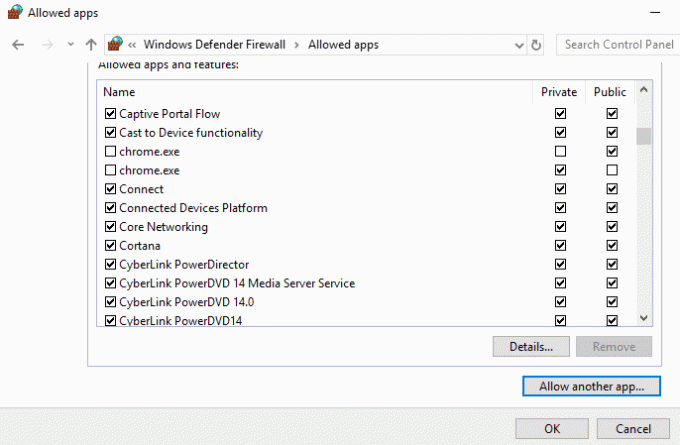
Metoda 8: Smanjite MTU veličinu
Jedinicu maksimalnog prijenosa, također poznatu kao MTU, OBS koristi za postavljanje maksimalne veličine mrežnog paketa. Poslužitelj za strujanje koji se koristi za OBS može odbaciti pakete koje šalje klijent koji su zapravo mnogo veći u veličini od konfiguriranog MTU-a. Ako se to dogodi, OBS se ne može povezati s poslužiteljem, može doći do problema. U takvoj situaciji smanjenje MTU može biti od pomoći. Možete smanjiti njegovu veličinu pomoću koraka u nastavku:
1. u Windows traka za pretraživanje, Unesi Powershell, i kliknite na Pokreni kao administrator.
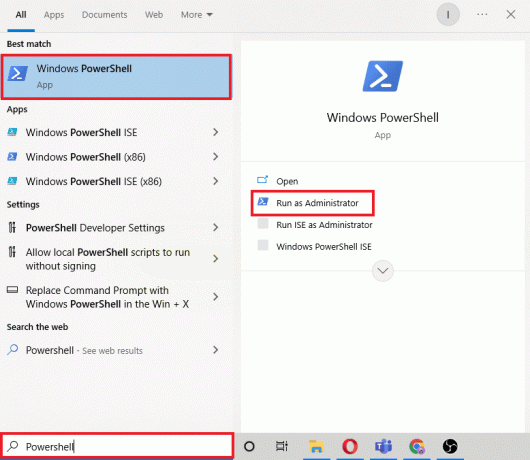
2. Upišite sljedeće naredba i pogodi Enter tipka.
netsh int ipv4 prikaži podsučelje

3. Zatim provjerite ime mreže u sučelje stupac i izvrši zadano naredba.
netsh sučelje ipv4 set podsučeljemtu=1400 store=persistent
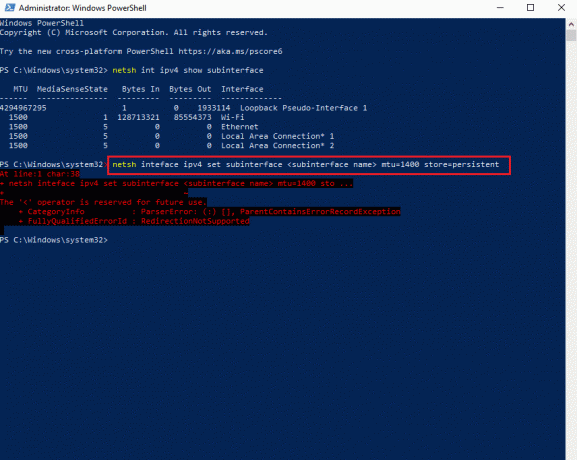
4. Sada izvršite sljedeće naredba ponovno provjeriti je li MTU veličina promijenio.
netsh int ipv4 prikaži podsučelje
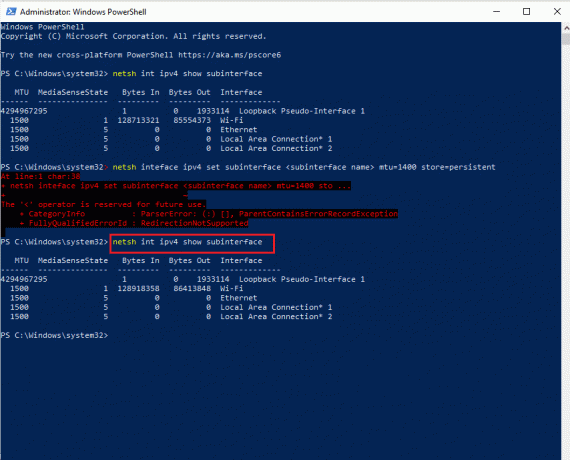
5. Napokon, ponovno podizanje sustavaračunalo i provjerite je li problem veze u OBS-u sada riješen.
Također pročitajte:Popravi Twitch Format resursa nije podržan
Metoda 9: Resetirajte usmjerivač
Ako vam nijedna od gore navedenih metoda do sada nije pomogla, posljednji mogući razlog mogu biti oštećene postavke usmjerivača što rezultira pogreškom OBS-a koja se nije uspjela povezati s poslužiteljem. U tom slučaju vratite ruter na tvornički zadane postavke. To se može učiniti jednostavnim pritiskom na gumb za reset koji se nalazi na stražnjoj strani usmjerivača ili putem web portala za koje su koraci navedeni u nastavku:
Bilješka: Ponovno postavljanje usmjerivača poništit će sve postavke uređaja.
1. Otvorite preglednik i upišite 192.168.1.1 ili 192.168.1.2 u svojoj adresnoj traci.
2. Sada unesite svoje vjerodajnice i kliknite na Prijaviti se.
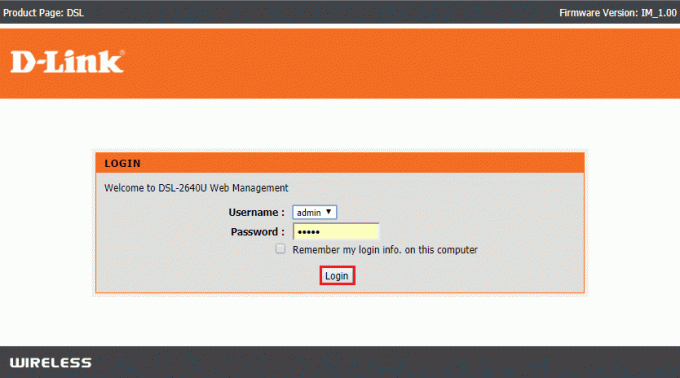
3. Sljedeći u postavke, Izaberi Resetiraj, a zatim otvorite Dijagnostika.
4. Sada, u Održavanje karticu, kliknite na Vrati na tvornicke postavke.
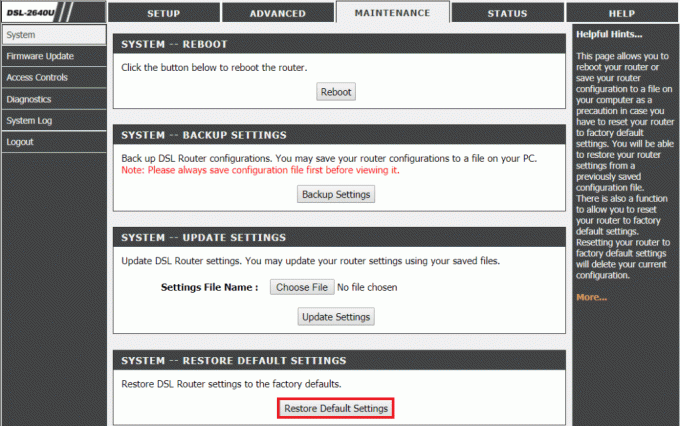
Nakon završetka procesa, usmjerivač će se sam ponovno pokrenuti.
Preporučeno:
- Ispravite Skype pogrešku s uređajem za reprodukciju u sustavu Windows 10
- Popravi Twitch ne može se spojiti na chat
- Popravite trenutno nemogućnost slanja vaše poruke u sustavu Windows 10
- Ispravite YouTube pogrešku 400 u pregledniku Google Chrome
Nadamo se da bi vam ovaj dokument mogao pomoći ispravi grešku OBS-a koja se nije uspjela povezati s poslužiteljem s 9 najboljih mogućih metoda. Ako imate bilo kakvih pitanja ili prijedloga, slobodno ih ostavite u odjeljku s komentarima ispod.